Maison >Tutoriel système >Série Windows >Comment fermer automatiquement la zone de recherche contextuelle dans Windows 10
Comment fermer automatiquement la zone de recherche contextuelle dans Windows 10
- 王林avant
- 2024-01-03 12:45:251919parcourir
Certains amis sont toujours affectés par le champ de recherche qui apparaît lors de l'utilisation du système et ils ne savent pas comment fermer le champ de recherche qui apparaît automatiquement dans Win10. Pour cette raison, une méthode de fermeture détaillée est fournie, qui peut. aidez tout le monde à ne pas être harcelé.
Comment fermer le champ de recherche qui apparaît automatiquement dans Win10 :
1 Tout d'abord, cliquez avec le bouton droit sur le champ de recherche qui apparaît et entrez dans le menu.
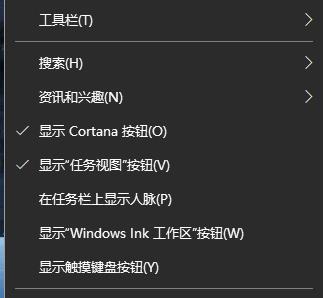
2. Cliquez ensuite sur "Rechercher".
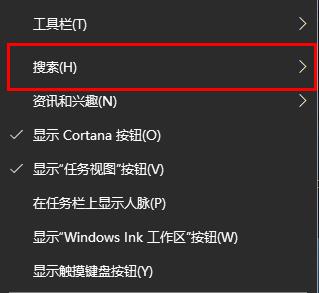
3. Cliquez ensuite sur "Masquer" dans le menu contextuel.
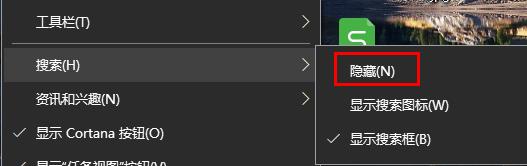
4. Si vous souhaitez l'utiliser mais ne voulez pas être dérangé, vous pouvez cliquer sur "Afficher l'icône de recherche".
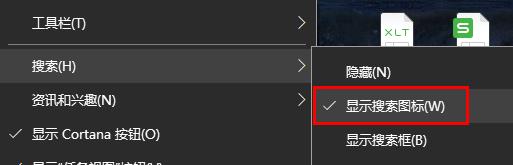
Ce qui précède est le contenu détaillé de. pour plus d'informations, suivez d'autres articles connexes sur le site Web de PHP en chinois!
Articles Liés
Voir plus- Comment désactiver le pare-feu sur le système Linux ?
- Comment configurer votre navigateur pour autoriser les pop-ups de ce site
- Comment autoriser l'exécution des modules complémentaires qui apparaissent sur les pages IE
- Comment fermer les publicités pop-up dans Win10
- Que dois-je faire si les runes en un clic n'apparaissent pas dans wegame ?

